
HD eller 4K-videokamera är en nödvändighet för människor som vill ta bilder, särskilt för friluftsentusiaster och fotografer. Under de senaste åren, fler och fler människor gillar att spela in och redigera filmerna av sig själva för att njuta. De populära videokamerorna inkluderar Sony, Panasonic Canon och dessa videokameror spelar alltid in videor med MTS- eller M2TS AVCHD-format.
Efter inspelning av videoklippet kanske du vill redigera videon ytterligare för att göra videon mer levande. Som vi alla vet är Final Cut Pro den bästa och mest professionella redigeringsprogramvaran, den erbjuder många fantastiska redigeringsfunktioner och RT Extreme-funktioner för HD-videoformat. Dessutom finns det mer än 150 typer av specialeffektivitet och filter som du kan välja. Eftersom Final Cut Pro är utvecklad av Apple Inc stöder det emellertid endast import av MP4- och MOV-format i de flesta fall, om du vill redigera bilderna från din videokamera bör du konvertera MTS eller M2TS-format till Final Cut Pro-vänliga videoformat.
Enligt introduktionen från Apple Inc. och Wikipedia kan vi enkelt veta att Final Cut Pro (FCP för kort) är en serie icke-linjär videoredigeringsprogramvara och utvecklad av Apple Inc. Den fungerar på Intel-baserade Mac OS och drivs av OS X version 10.10 eller senare. När du använder denna FCP på din Mac kan du enkelt redigera din HD till och med 4K-videor och exportera videon till olika format.
Vi har fått att FCP är tillgängligt på Mac, så många oroar sig mer om det finns någon version av Final Cut Pro för Windows. När allt kommer omkring är det inte alla som har Mac, och åtminstone hälften av människor använder datorn med Windows-operativsystem. Nu är den goda nyheten att du kan använda FCP på Windows-dator. Om du får sättet att installera Final Cut Pro på Windows-dator kan du spara mycket pengar för att köpa en Macbook.
Om du har installerat FCP på din Mac- eller Windows-dator är nästa steg du bör överväga att importera din video till den här redigeringsprogramvaran. Som vi nämnde ovan är FCP utvecklad av Apple Inc, de inputformat som det stöder är endast MP4 och MOV. Så om du vill konvertera MTS till Final Cut Pro, det första steget bör du konvertera MTS eller M2TS från videokamera till Final Cut Pro-vänliga videoformat.
På tal om att konvertera MTS till MP4 eller MOV, bör du hitta ett professionellt videokonverteringsprogram som hjälper dig att göra det. Som vi vet, Aiseesoft MTS Converter är ett trevligt val eftersom det stöder nästan alla inmatade videoformat inklusive MTS, M2TS, TS, MXF och mer. Och med CUDA- och AMD-accelererad teknik kan du konvertera dina MTS-filer eller bilder till Final Cut Pro-format med 10X snabbare hastighet. Gratis nedladdning av denna MTS Converter på din Mac- eller Windows-dator och prova.
steg 1 Lägg till MTS-fil
Starta den här konverteraren med dubbelklick och klicka Lägg till filer för att importera dina MTS- eller M2TS-filer till den här programvaran.

steg 2 Redigera MTS-fil
Du kan förhandsvisning och redigera video innan du konverterar. Klicka bara på Redigera under videon, och du kan rotera, beskära video, lägga till vattenstämpel, undertexter till MTS-filen.

steg 3 Välj utdataformat för FCP
Välj bildad och välj utdataformat som MP4 eller MOV från rullgardinsmenyn. Du kan klicka på kugghjulsikonen till höger för att justera fler parametrar.
steg 4 Ett klick för att konvertera
Klicka Konvertera alla för att börja konvertera MTS-videon till Final Cut Pro-format som stöds. Väntar ett ögonblick, du kommer snabbt att få den konverterade videon. Video- och ljudkvaliteten behålls samtidigt.


Aiseesoft gratis online videoomvandlare kan konvertera MTS-filer till Final Cut Pro-format som stöds med hög kvalitet på din dator inklusive både Mac och Windows. Du kan också använda denna online-omvandlare för att vända HD-videor eller extrahera ljud, till exempel MP3 / AAC / AC3 / WMA / WAV från dina videofiler. Följ stegen nedan för att ändra MTS till MP4 eller MOV.
steg 1 Öppen https://www.aiseesoft.com/free-online-video-converter/ i din webbläsare. Klicka på Lägg till filer för att konvertera och sedan måste du ladda ner och installera Aiseesoft Launcher på din dator.
steg 2 Klicka Lägg till fil för att lägga till MTS-filer från din dator. Och välj sedan MP4 / MOV som målformat.
steg 3 Markera kryssrutan för MP4 / MOV längst ner och klicka på Konvertera för att börja konvertera MTS-filerna.
När konverteringen är klar och de konverterade filerna laddas ned automatiskt till din dator. Sedan kan du öppna dem på din Final Cut Pro.
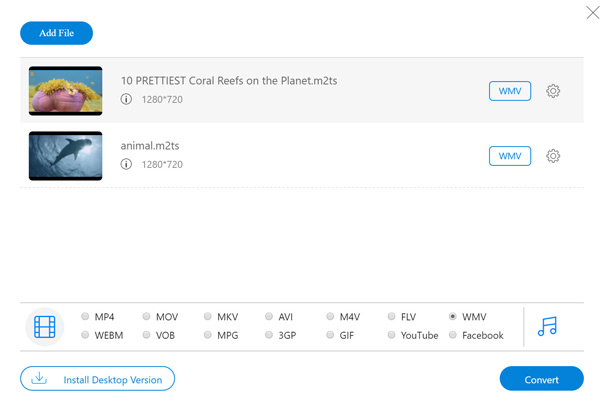
Då kan du importera output MP4 eller MOV från MTS till Final Cut Pro för ytterligare redigering.
1. Vad är en MTS-fil?
En MTS-fil är en videofil som är lagrad i Advanced Video Coding High Definition (AVCHD). Det används vanligtvis i vissa HD-videokameror som Sony och Panasonic kamera. MTS används också för högupplöst video på Blu-ray-skivor.
2. Vilka format stöder Final Cut Pro?
Final Cut Pro stöder videoformat som Apple Animation codec, Apple Intermediate codec, Apple ProRes, AVCHD, DV, H.264, HEVC, QuickTime-format etc. Det stöder också ljudformat som AAC, AIFF, BWF, CAF, MP3, MP4 , RF64, WAV, stillbildsformat och containerformat.
3. Kan VLC konvertera MTS till MP4?
Ja. Starta VLC på din dator, klicka på Media och välj Konvertera / Spara. I popup-fönstret klickar du på Lägg till-knappen under fliken Arkiv för att importera MTS-fil. Klicka sedan på Convert / Save-knappen för att börja konvertera MTS till MP4.